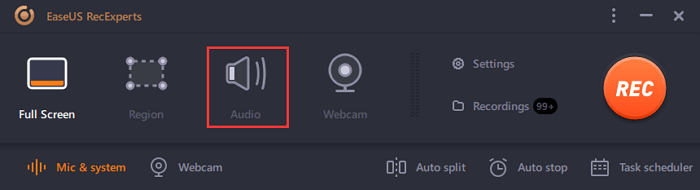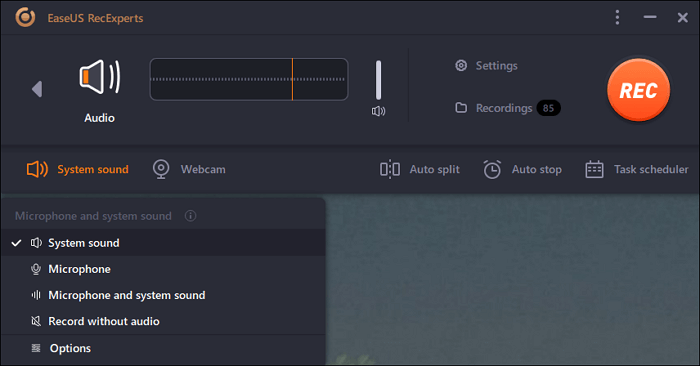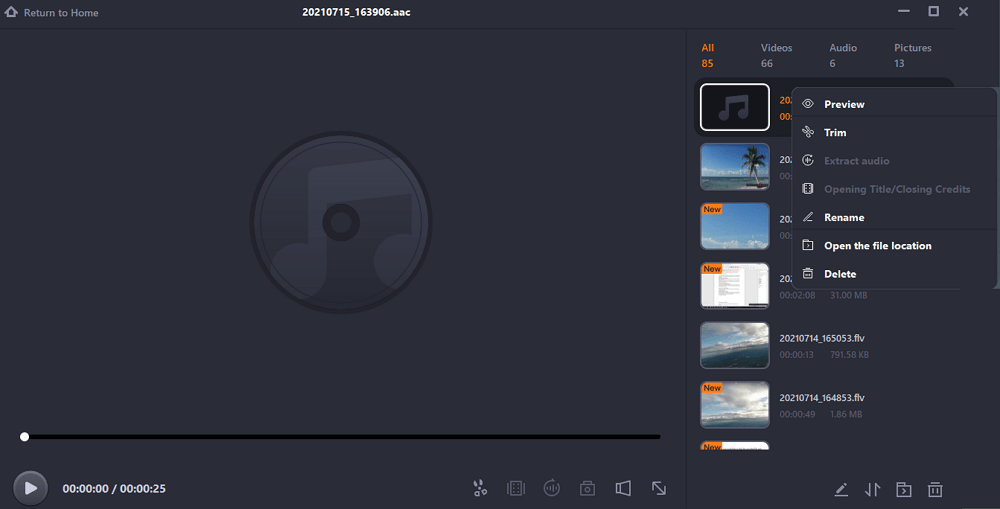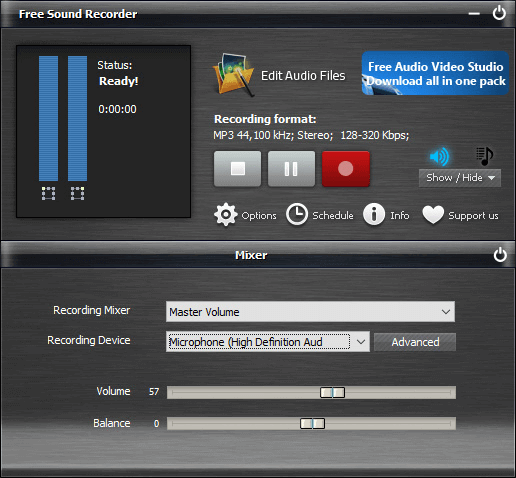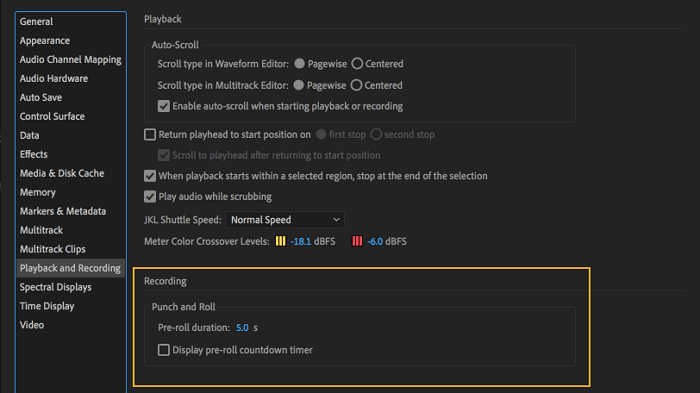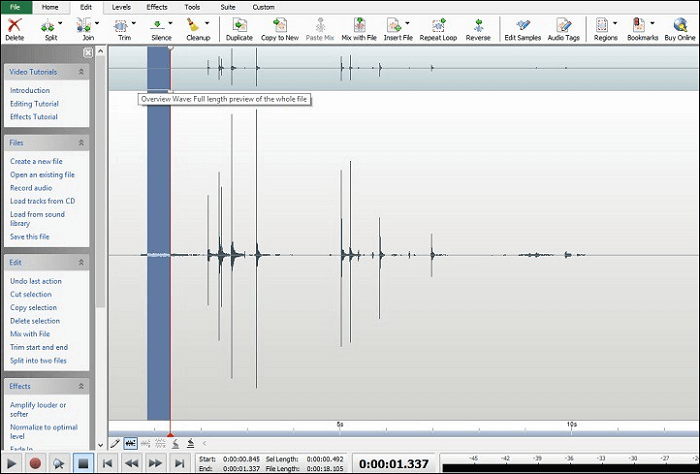Soms moet u een memo, een nummer of een klas opnemen met een stem. Om deze redenen is een audiorecorder nodig. Er is een ingebouwde audiorecorder op Windows, die helpt bij het opnemen van MP3 op Windows 10. Dit bericht biedt u een gedetailleerde zelfstudie over het opnemen van MP3 op Windows 10 en introduceert verschillende effectieve MP3-recorders voor u. Kies de meest geschikte om MP3 op pc op te nemen. Het is geweldig om te proberen.
Beste Windows MP3-spraakrecorder:
Hoe MP3 opnemen op Windows 10 met EaseUS RecExperts
Als u een echt krachtige en veelzijdige MP3-recorder op Windows 10 wilt vinden, mag u EaseUS RecExperts voor Windows niet missen, de beste software voor schermopname. De meeste van uw behoeften voor het opnemen van audio kunnen worden bevredigd met die tools.
Klik op de knop "Geluid" in de hoofdinterface en dan vindt u twee knoppen waarmee u het systeemgeluid, het microfoongeluid of beide kunt opnemen. Er zijn veel opties in de "Instellingen" om het uitvoerformaat van de opgenomen audio aan te passen. U kunt het doelformaat instellen als "MP3" om een MP3-bestand rechtstreeks op te nemen zonder de conversiestappen.
Deze uitgebreide software kan je helpen om audio op verschillende platforms vast te leggen. Zo neem je eenvoudig audio op van YouTube of neem je internetradio op. Als je een video moet vastleggen, kan het natuurlijk ook perfect werken als de beste gratis video-opnamesoftware voor jou.
Verbluffende eigenschappen:
- Zoom-vergadering opnemen zonder toestemming
- Plan de opname wanneer je maar wilt
- Effectieve en efficiënte audio-opnamesoftware
- Een foto maken van een video tijdens het opnemen
Als je een geweldige MP3-recorder nodig hebt om MP3 op pc op te nemen, mag je deze niet missen. Download het om nu gratis MP3 op te nemen op Windows 10.
Hoe MP3 opnemen op Windows 10:
Volg deze handleiding en u kunt eenvoudig het bestand dat u wilt opnemen in MP3 opnemen.
Stap 1. Start EaseUS RecExperts en er zijn vier functies op de interface. Hier kies je voor "Audio" .
Stap 2. Selecteer de geluidsbron door op het icoon linksonder te klikken. Het ondersteunt opnamesysteemgeluid, microfoonstem en beide. De instellingen in "Opties" helpen je om het volume aan te passen.
Stap 3. Druk op de knop "REC" om begin met het opnemen van audio. Om het af te maken, klik je gewoon op het rode vierkantje om het te stoppen .
Stap 4. Er verschijnt automatisch een audiospeler. U kunt de opgenomen audio bekijken of bijsnijden met ingebouwde tools.
Een MP3-bestand opnemen met een andere MP3-recorder Windows 10
Hoewel de recorder die we hierboven noemden goed is in het opnemen van zowel scherm als audio, willen sommige mensen alleen de stem vastleggen. Dit deel introduceert enkele audiorecorders op Windows 10 om de MP3-opname gratis te krijgen.
Spraakrecorder-app
Op Windows 10 is de Voice Recorder-app een snelle en handige oplossing voor het opnemen van interviews, gesprekken, lezingen, enz. Hoewel er talloze alternatieven zijn, is deze gratis Windows-voicerecorder voor MP3 eenvoudiger te gebruiken dan andere.
Het zal de opgenomen audio echter opslaan als een M4A-bestand. Daarom, als u MP3 op Windows 10 wilt opnemen zonder een recorder te downloaden, moet u mogelijk het M4A-bestand naar MP3 converteren met een andere bestandsconverter, waarna u het geconverteerde bestand in MP3-indeling kunt opslaan.
![Geluidsrecorder]()
Hoe MP3 opnemen met de ingebouwde spraakrecorder van Windows 10:
Stap 1. Voice Recorder is geïnstalleerd op Windows 10, maar je kunt het installeren vanuit de Microsoft Store als je het niet hebt.
Stap 2. Open het menu "Start". Zoek naar Videorecorder en klik op het bovenste resultaat om de app te openen .
Stap 3. Speel het MP3-bestand dat u wilt opnemen af en klik op de knop "Opnemen" om de opname te starten.
Stap 4. (Optioneel) Klik op de knop "Markeren" om een markering aan de opname toe te voegen of klik op de knop "Pauze" om de opname te stoppen zonder de sessie te beëindigen.
Stap 5. Klik op de knop "Stoppen" om de spraakopname te beëindigen.
Gratis geluidsrecorder
Free Sound Recorder kan het systeemgeluid van elke bron en uw eigen stem opnemen omdat het parallel werkt met uw geluidskaart. U kunt eenvoudig het geluid opnemen dat van elke Windows-pc komt, zelfs als u geen Stereo Mix-optie hebt.
Deze software ondersteunt het streamen van audio van internet, externe invoerapparaten zoals lp's, cd's en muziekcassettes, microfoons en apps zoals Media Player en Quick Time.
![Gratis geluidsrecorder]()
Hoe MP3-recorder Windows 10 te gebruiken:
Stap 1. Download, installeer en start Free Sound Recorder.
Stap 2. Ga naar het "Toon mixervenster" om de geluidsbron te selecteren in het vervolgkeuzemenu "Opnamemixer". Kies vervolgens het opnameapparaat uit de vervolgkeuzelijst "Opnameapparaat".
Stap 3. Klik op "Opties" > "Algemene instellingen" en geef een uitvoerformaat op tussen MP3, OGG, WAV en WMA. De software kan het opgenomen bestand automatisch een naam geven op datum en tijd.
Stap 4. Klik op "Start recording" om te starten en klik op "Stop recording" om te stoppen. Na de opname kunt u de opname afspelen met de ingebouwde speler.
Adobe-auditie
Adobe Audition is veelzijdige software die u kunt gebruiken om uw audiobestanden op te nemen, te bewerken, te mixen en te repareren. Je kunt Audition voor allerlei doeleinden gebruiken, van het opnemen van podcasts en interviews tot het opnemen van zang.
Nadat je je track hebt opgenomen, kun je de ingebouwde tool gebruiken om het volume te wijzigen, verschillende effecten toe te passen of eventueel een "Studio Reverb"-effect toe te voegen. Volg de onderstaande stappen om MP3 op te nemen in Windows.
![Adobe-auditie]()
Een MP3-bestand opnemen met Adobe Audition:
Stap 1. Speel het bestand af dat u wilt opnemen, start Adobe Audition en klik op de knop "Opnemen" .
Stap 2. Klik nogmaals op de knop "Opnemen" . De golfvorm zou op het scherm moeten verschijnen nadat u de opname hebt gestopt.
Stap 3. Na de opname kunt u dubbelklikken op het bestand om het te bewerken . Of u kunt op de knoppen "Invoegen" en "Audio" klikken om een ander audiobestand in te voegen.
WavePad
WavePad is een professionele software voor het opnemen en bewerken van audio die meer functies biedt dan je kunt bedenken. U kunt geluiden opnemen, knippen, kopiëren en plakken en vervolgens effecten zoals echo, versterking en ruisonderdrukking aan het originele audiobestand toevoegen.
WavePad ondersteunt bijna alle audiobestanden, wat betekent dat u altijd op deze tool kunt vertrouwen om zelfs de meest obscure bestandstypen te bewerken. Volg de onderstaande stappen en u weet hoe u het op de juiste manier kunt gebruiken.
![WavePad]()
Hoe MP3 opnemen op Windows 10 met behulp van gratis WavePad:
Stap 1. Speel het bestand af dat u wilt opnemen en start WavePad. U moet op "Nieuw" klikken en op de rode knop "Opnemen" klikken om de opname te starten.
Stap 2. Klik op "Opties" om ervoor te kiezen om de microfoon of het systeemgeluid op te nemen.
Stap 3. Wanneer de opname is voltooid, klikt u op de zwarte knop "Stop" om de opname te stoppen.
Stap 4. Klik op de knop "Afspelen" om te controleren of de audio correct is opgenomen.
Stap 5. Als u tevreden bent met het opgenomen audiobestand, kunt u het opslaan door op de knop "Opslaan" te klikken .
Conclusie
Kortom, er zijn veel MP3-recorders die Windows 10-gebruikers kunnen gebruiken om audio op te slaan als MP3-bestanden. We hebben er veel aan u voorgesteld en bieden u ook tutorials over hoe u een MP3-bestand ermee op uw pc kunt opnemen.
Onder hen is EaseUS RecExperts de beste keuze voor jou. Het is volledig uitgerust en tegelijkertijd gemakkelijk te gebruiken. Als je geïnteresseerd bent, download het dan via de onderstaande knop.
![EaseUS Data Recovery Wizard]()
![EaseUS Data Recovery Wizard for Mac]()
![EaseUS Partition Manager Pro]()
![EaseYS Partition Manager Server]()
![EaseUS Todo Backup Workstation]()
![EaseUS Todo Backup Advanced Server]()